手机显示通知消息怎么设置
更新时间:2024-07-12 09:40:39来源:兔子手游浏览量:
手机通知消息的设置对于我们的日常生活非常重要,特别是微信消息的显示内容设置,如果您希望在微信通知中显示更多的信息,可以通过简单的操作来进行设置。在手机设置中找到微信应用,进入通知管理界面,选择显示内容设置选项,然后根据个人喜好来调整通知显示的内容。通过这种简单的设置,您可以更加方便地浏览微信消息,及时获取重要信息。愿这篇文章对您有所帮助。
微信通知显示内容设置方法
步骤如下:
1.点击手机屏幕上的设置按钮。
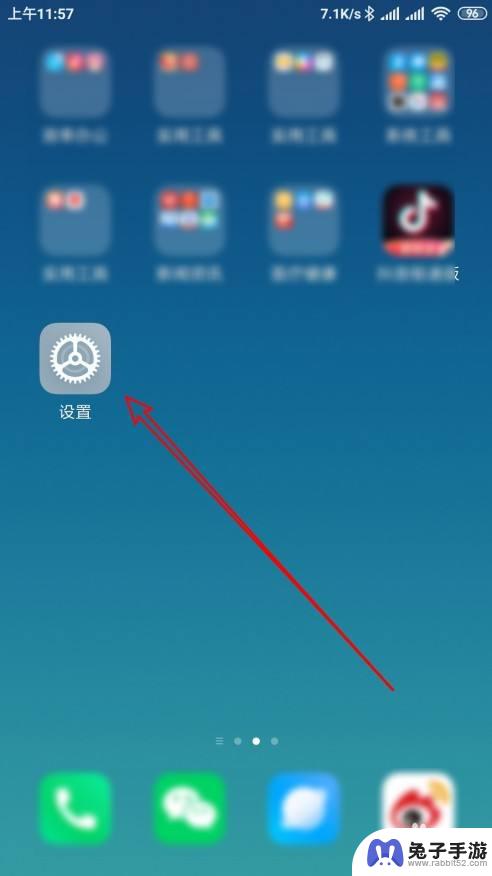
2.接下来再打开的设置页面,点击通知和状态栏的菜单项。
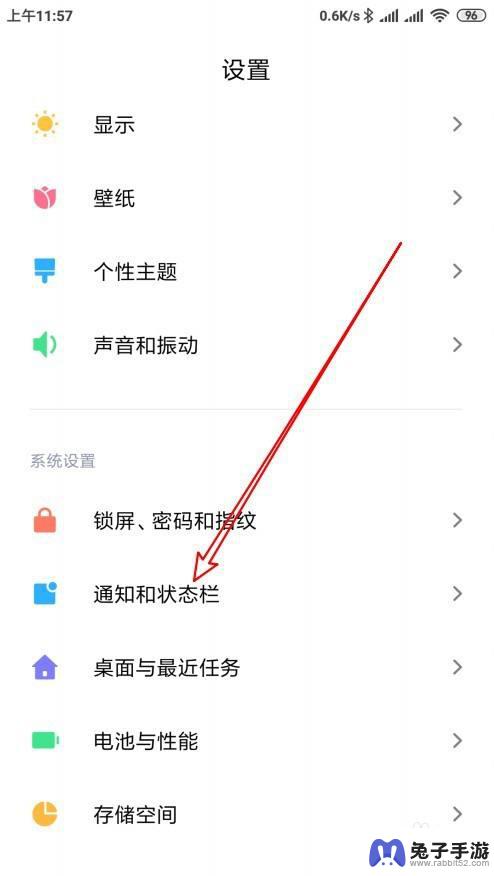
3.在打开的页面中点击通知管理的设置项。
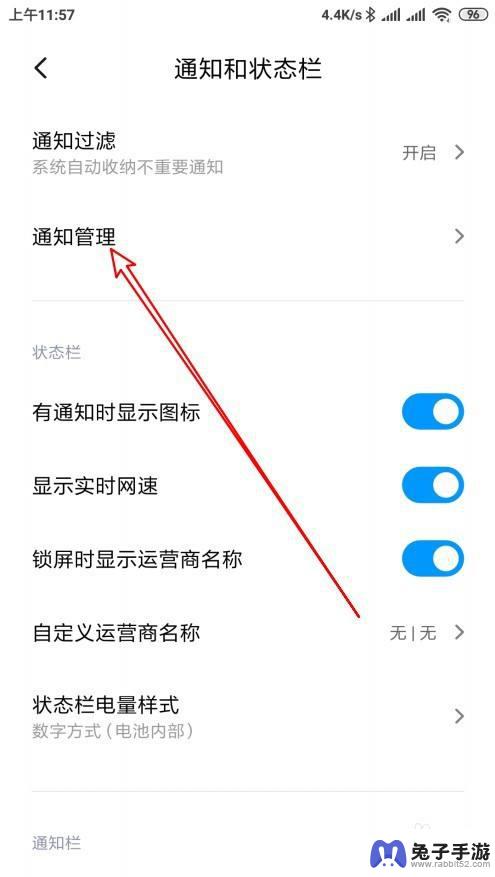
4.接下来在打开的页面点击锁屏通知的按钮。
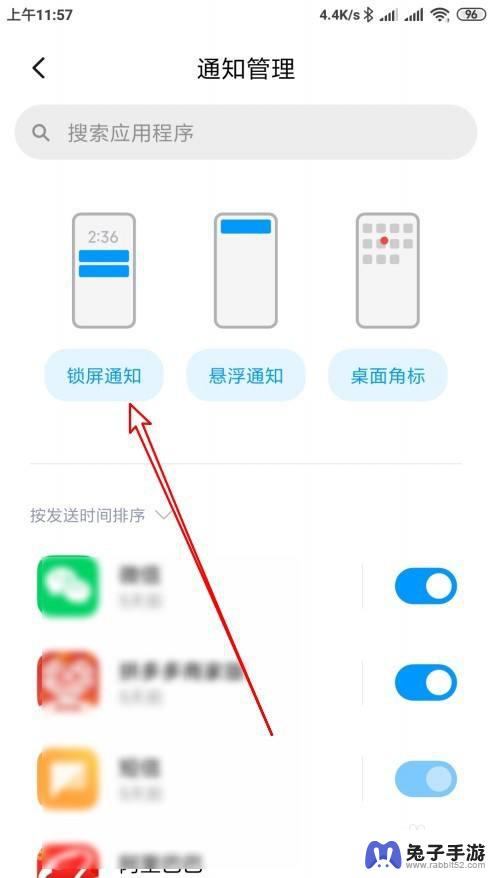
5.在弹出的菜单中选择显示通知内容的选项。
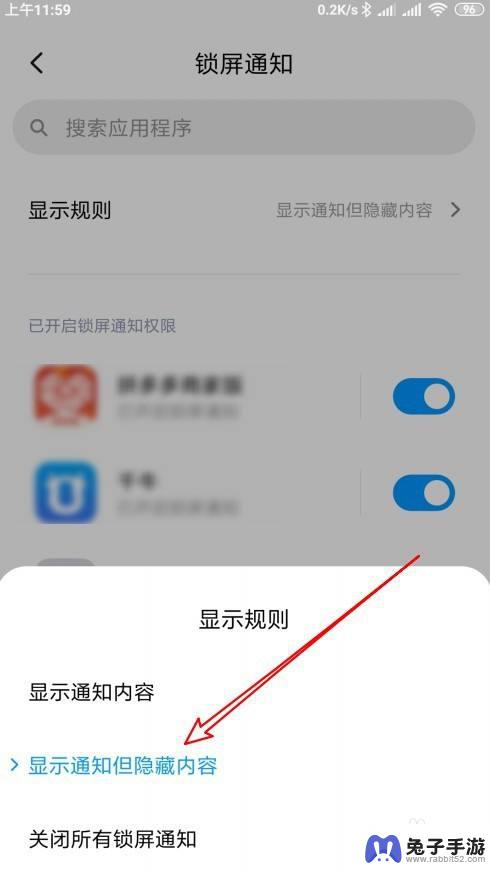
6.这时可以看到当前的屏幕,已经显示通知内容了。
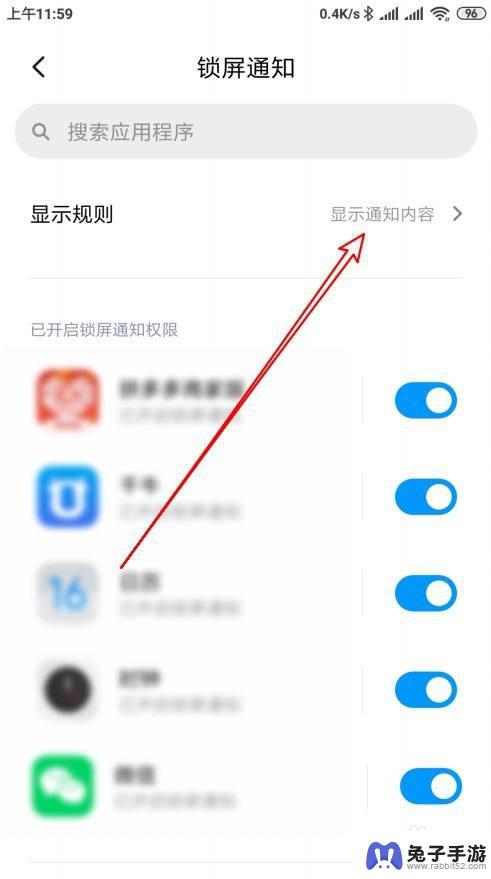
7.总结:
1、点击手机屏幕上的设置按钮。
2、接下来再打开的设置页面,点击通知和状态栏的菜单项。
3、在打开的页面中点击通知管理的设置项。
4、接下来在打开的页面点击锁屏通知的按钮。
5、在弹出的菜单中选择显示通知内容的选项。
6、这时可以看到当前的屏幕,已经显示通知内容了。
以上是设置手机显示通知消息的全部内容,如果遇到类似问题的用户可以参考本文中介绍的步骤进行修复,希望对大家有所帮助。
- 上一篇: 在手机上查核酸结果怎么查
- 下一篇: 如何设置苹果手机微信提示音
热门教程
猜您喜欢
最新手机软件
- 1
- 2
- 3
- 4
- 5
- 6
- 7
- 8
- 9
- 10
















